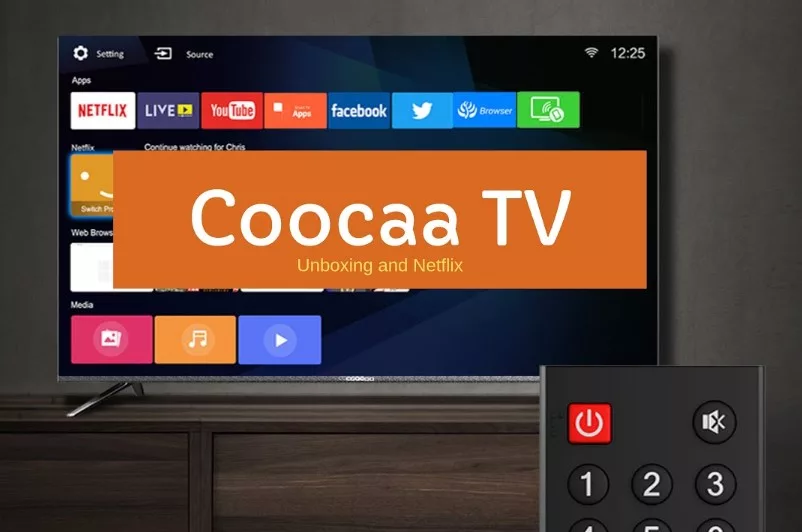Empat Pilar – Cara Setting TV Coocaa : dengan Beberapa Langkah Mudah. Apakah Kalian baru saja membeli TV Coocaa baru dan bingung tentang cara menyetelnya? Jangan khawatir, kami hadir untuk membantu Kalian. Artikel ini akan memberikan panduan lengkap tentang cara setting TV Coocaa dengan langkah-langkah yang mudah diikuti. Ikuti panduan ini dan Kalian akan dapat menikmati pengalaman menonton TV yang luar biasa dalam waktu singkat.
TV Coocaa
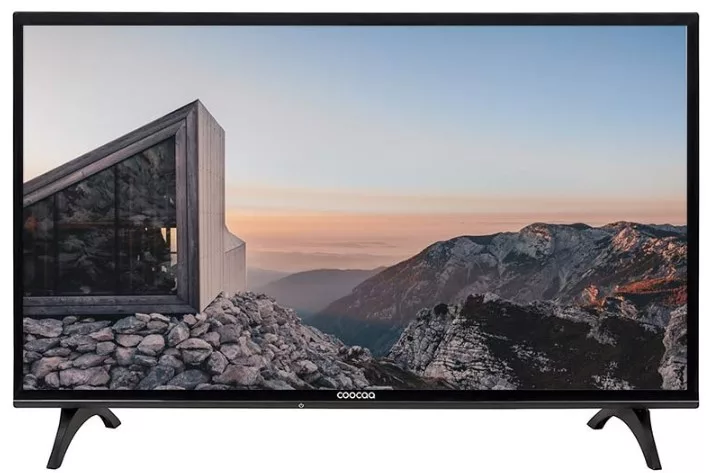
TV Coocaa menjadi salah satu merek TV terpopuler di Indonesia dalam beberapa tahun terakhir. Merek TV yang berasal dari China ini menawarkan fitur dan kualitas yang luar biasa dengan harga yang terjangkau.
Namun, banyak orang mengalami kesulitan saat menyetel TV Coocaa baru mereka. Oleh karena itu, kami telah merangkum panduan lengkap tentang cara setting TV Coocaa yang mudah diikuti. Ikuti langkah-langkah berikut untuk menikmati pengalaman menonton TV yang luar biasa.
Kelebihan TV LED Coocaa
Sebagai produk televisi, tentunya TV Coocaa memiliki banyak kelebihan dan alasan mengapa diminati oleh masyarakat. Beberapa di antaranya adalah:
- Desain yang elegan dan mewah
- Dilengkapi dengan fitur-fitur canggih
- Kualitas gambar High Definition (HD)
- Spesifikasi lengkap, termasuk port USB, HDMI, dan lain sebagainya
- Harga yang terjangkau
- Dilengkapi dengan garansi
Dengan kelebihan-kelebihan tersebut, tidak heran jika TV Coocaa banyak menjadi pilihan konsumen dalam memilih televisi yang berkualitas.
Selain desain yang menawan, TV Coocaa juga menawarkan teknologi canggih yang menjadikan pengalaman menonton televisi semakin menyenangkan.
Ditambah dengan harga yang terjangkau dan garansi yang diberikan, TV Coocaa menjadi salah satu pilihan yang tepat bagi masyarakat yang menginginkan televisi dengan kualitas terbaik namun tetap terjangkau.
Cara Pasang Smart TV Coocaa
Cara Setting TV Coocaa, membeli Smart TV Coocaa menjadi solusi tepat untuk orang yang ingin upgrade aspek teknologi. Pasalnya, produk ini termasuk tipe paling mutakhir dibandingkan LED atau
Inilah cara pemasangan Smart TV Coocaa yang benar:
1. Cara Memasang Alas TV
Ketika membuka kotak Smart TV, kamu akan menemukan aksesori standar dari pabrik. Pastikan untuk memeriksa semua bagian, termasuk bagian penting seperti penyangga unit.
Posisikan unit Smart TV Coocaa dengan menghadap ke bawah untuk memasang alas penyangga. Kamu dapat melihat brosur instalasi sambil mengencangkan semua sekrup menggunakan obeng.
2. Cara Memasang Smart TV
Tentukan lokasi ideal yang aman dan tinggi untuk pemasangan Smart TV Coocaa. Tempat tersebut harus terlindung dari benda cair, sumber api, dan paparan sinar matahari langsung.
Pasang TV Coocaa dengan meletakkannya di atas meja atau menempelkannya pada dinding menggunakan bracket. Sambungkan kabel daya perlahan sebagai sumber daya untuk mengoperasikan perangkat.
3. Cara Memasang Baterai Remote
Remote kontrol asli dari pabrik berfungsi untuk mengoperasikan unit televisi dengan mudah. Buka penutup untuk memasukkan dua baterai pada terminal plus dan minus.
Cara Setting TV Coocaa
Cara Setting TV Coocaa, setiap orang mempunyai persepsi berbeda – beda dalam menerapkan setting pada Smart TV. Mereka akan menyesuaikan kondisi ruangan dan pencahayaan agar nyaman selama menonton.
Inilah cara setting TV Coocaa yang perlu kalian perhatikan :
1. Setup Internet
Untuk mengoperasikan unit Smart TV Coocaa baru, diperlukan pengaturan awal oleh pemilik produk. Langkah-langkah pengaturan awal ini bertujuan untuk menentukan bahasa sistem, lokasi, serta konfigurasi jaringan WiFi. Berikut adalah langkah-langkah untuk melakukan pengaturan awal pada Smart TV Coocaa:
- Tekan tombol power untuk menghidupkan Smart TV Coocaa.
- Ketika Smart TV Coocaa menyala, akan muncul panduan terpadu untuk memandu proses pengaturan awal.
- Tentukan negara dan bahasa sistem yang diinginkan.
- Setelah itu, akan muncul konfigurasi koneksi internet yang dapat kamu atur.
- Pilih salah satu jaringan WiFi yang tersedia di lokasi.
- Setelah memilih jaringan WiFi yang diinginkan, proses pengaturan awal sambungan internet akan selesai.
Dengan melakukan pengaturan awal ini, Smart TV Coocaa siap digunakan untuk menikmati berbagai konten hiburan yang tersedia, baik itu dari siaran televisi, streaming online, atau media penyimpanan eksternal. Selamat menikmati pengalaman menonton yang menyenangkan!
2. Memprogram Channel
Smart TV Coocaa sudah dilengkapi dengan tuner digital DVB-T2 yang dapat digunakan untuk menonton siaran televisi melalui antena UHF. Namun, sebelumnya kita perlu melakukan program channel terlebih dahulu melalui konfigurasi sistem. Berikut ini adalah langkah-langkah untuk melakukan program channel pada Smart TV Coocaa:
- Tekan tombol “Input” pada remote control dan pilih opsi “Antena UHF” untuk memilih sumber siaran televisi.
- Tekan tombol “Home” pada remote control untuk membuka layar dashboard.
- Pilih ikon “Setup” untuk masuk ke menu pengaturan.
- Sorot opsi “Saluran” dan tekan tombol “OK” pada remote control untuk membuka menu konfigurasi.
- Pilih opsi “Auto Scan” untuk melakukan program channel secara otomatis.
- Tekan tombol “OK” dan biarkan Smart TV Coocaa memindai channel yang tersedia.
- Setelah pemindaian selesai, seluruh channel akan tersimpan dalam memori dan dapat diakses melalui menu “Saluran” pada layar dashboard.
Dengan melakukan program channel seperti ini, kita dapat menikmati berbagai siaran televisi secara gratis dan jernih tanpa perlu berlangganan layanan TV kabel atau satelit. Selamat menonton!
3. Mengatur Gambar
Smart TV Coocaa memiliki pencahayaan yang cukup terang dan terasa nyaman di mata pengguna. Selain itu, pengguna juga dapat mengatur mode gambar sesuai dengan kebutuhan dengan memilih salah satu preset yang tersedia. Berikut adalah langkah-langkah untuk mengatur mode gambar pada Smart TV Coocaa:
- Tekan tombol “Home” pada remote control untuk membuka layar dashboard.
- Pilih ikon “Setup” untuk masuk ke menu pengaturan.
- Sorot opsi “Picture” untuk menentukan modus gambar.
- Atur “Aspect Ratio” menjadi 16:9 untuk memperoleh tampilan yang nyaman.
- Sorot opsi “Backlight” dan turunkan intensitas pencahayaan sesuai dengan kebutuhan. Ini dapat membantu meningkatkan usia operasional Smart TV Coocaa.
- Setelah mengatur parameter gambar sesuai dengan kebutuhan, proses pengaturan mode gambar pada Smart TV Coocaa sudah selesai.
Dengan mengikuti langkah-langkah ini, pengguna dapat menyesuaikan tampilan gambar pada Smart TV Coocaa agar lebih nyaman dan sesuai dengan kebutuhan. Selamat menikmati pengalaman menonton yang lebih baik dan nyaman!
4. Mengatur Audio
Smart TV Coocaa memiliki kualitas audio yang jernih meskipun tanpa menggunakan speaker eksternal. Untuk memberikan pengalaman suara yang lebih empuk, produsen menyediakan opsi equalizer yang dapat diatur sesuai dengan keinginan pengguna. Berikut adalah langkah-langkah untuk mengatur opsi equalizer pada Smart TV Coocaa:
- Tekan tombol “Home” pada remote control untuk membuka layar dashboard.
- Pilih ikon “Setup” untuk masuk ke menu pengaturan.
- Sorot opsi “Sound” untuk mengelola bagian audio.
- Sorot opsi “Sound Mode” dan pilih equalizer yang tersedia sesuai dengan kebutuhan.
- Jika perlu, pengguna dapat mengatur equalizer secara manual.
- Setelah mengatur equalizer sesuai dengan keinginan, proses setting audio pada Smart TV Coocaa selesai.
Dengan melakukan pengaturan equalizer seperti ini, pengguna dapat menikmati suara yang lebih empuk dan sesuai dengan keinginan. Selamat menonton dengan kualitas audio yang lebih baik!
Artikel terkait :
- 4 Cara Setting HDMI Laptop ke TV Windows 10 : Semua Merk !!
- 4 Cara Setting AV TV Polytron : Panduan Mudah Buat Pemula
- √ Setting Warna TV LED Samsung : Update Cara Terbaru
Nah itulah ulasan dari kami mengenai 4 Cara Setting TV Coocaa : dengan Beberapa Langkah Mudah, semoga bisa dengan mudah kalian pahami dan bermanfaat juga bisa di praktekkan dengan mudah ya. Terima kasih
Kata Pencarian Terpopulerhttps://www empatpilar com/cara-setting-tv-coocaa/